Bien que l'utilisateur moyen d'iTunes n'ait probablement pas entendu parler du FLAC (Free Lossless Audio Codec), les audiophiles ne jurent que par lui. En effet, le format FLAC est un format sans perte, ce qui signifie que les fichiers FLAC conservent toutes les informations audio constituant une chanson. Cela diffère des formats AAC et MP3, appelés formats avec perte, car ils suppriment certaines parties des chansons (généralement les extrémités les plus hautes et les plus basses) pour compresser les chansons, ce qui donne des fichiers plus petits.
Ça sonne bien, non? Malheureusement, FLAC n'est pas compatible avec iTunes. Cela laisse les audiophiles épris de FLAC qui préfèrent les appareils iTunes et iOS: sacrifient-ils la qualité audio ou les outils qu’ils préfèrent?
Heureusement, le choix n'est pas si grave. Même si iTunes et iOS ne prennent pas en charge le format FLAC par défaut, il existe six manières de lire le format FLAC dans iTunes et iOS.
01 sur 06dBpoweramp (Windows et Mac)
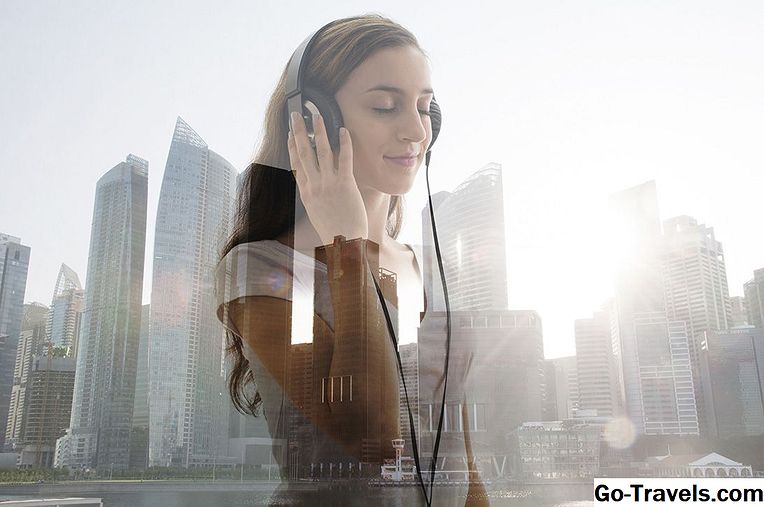
Bien que dBpoweramp ne vous permette pas de lire des fichiers FLAC dans iTunes, il se rapproche le plus possible. Cet outil convertit rapidement et facilement les fichiers FLAC en fichiers Apple Lossless (ALAC). Les fichiers ALAC doivent être équivalents aux versions d'origine et présenter l'avantage supplémentaire d'être compatibles avec iTunes.
Le processus de conversion est aussi simple que de cliquer avec le bouton droit de la souris (ou de sélectionner par lots) le fichier que vous souhaitez convertir et de le définir pour qu'il soit automatiquement ajouté à iTunes.
dBpoweramp nécessite Windows XP SP3, Vista, 7, 8 ou 10 ou Mac OS X 10.8. Il y a un téléchargement d'évaluation gratuit. L'achat de la version complète, qui comprend de nombreuses fonctionnalités autres que la conversion de fichier, coûte 39 €.
Visitez dBpoweramp
02 sur 06Golden Ear (iOS)

Un certain nombre d'applications permettent aux utilisateurs iOS d'écouter des fichiers FLAC sans effectuer de conversion. Golden Ear, qui prend également en charge les formats de fichier WAV, AIFF, ALAC et autres, est l’une de ces applications. Pensez-y comme à un remplacement de l'application musicale intégrée exclusivement consacrée aux fichiers sans perte. Golden Ear synchronise les fichiers sur votre appareil iOS via le partage de fichiers dans iTunes et peut importer des fichiers via FTP ou un fichier ZIP. Il inclut des thèmes visuels pour la lecture et prend en charge AirPlay. Cette application à 7,99 $ offre les meilleures performances sur un iPhone 4 ou plus récent, mais peut fonctionner sur les modèles précédents.
Télécharger Golden Ear
03 sur 06Lecteur FLAC (iOS)

Le nom dit tout: FLAC Player vous permet de lire vos fichiers FLAC sur des appareils iOS. Vous pouvez synchroniser des fichiers FLAC sur votre appareil iOS via l'interface de partage de fichiers dans iTunes ou les télécharger via tout système exécutant SFTP ou SSH. Les fichiers FLAC sont ensuite accessibles via l’application (et non l’application Musique) où, comme d’autres applications audio, ils peuvent être lus en arrière-plan lorsque vous effectuez d’autres tâches ou diffusés en streaming sur des appareils compatibles via AirPlay. FLAC Player prend également en charge la lecture sans interruption, les préréglages d’égaliseur, la création de listes de lecture, etc. Cette application à 9,99 $ nécessite un appareil exécutant iOS 8.0 ou une version ultérieure.
Télécharger FLAC Player
04 de 06Fluke (Mac)
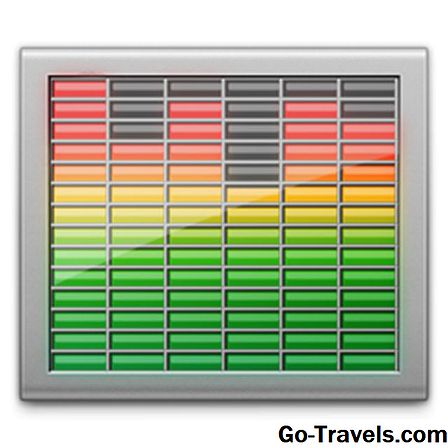
Contrairement à dBpoweramp ou à d’autres programmes Mac et Windows convertissant vos fichiers pour qu’ils fonctionnent avec iTunes, Fluke vous permet en réalité de lire des fichiers FLAC non modifiés dans iTunes. Pour ce faire, il tourne en même temps qu'iTunes et travaille main dans la main. Il vous suffit de faire glisser les fichiers FLAC que vous souhaitez ajouter sur iTunes sur l'icône Fluke. Ils seront prêts à être lus dans iTunes en un rien de temps. Encore mieux, c'est gratuit.
Bien que Fluke lit vos fichiers FLAC dans iTunes, il ne parvient pas à les faire fonctionner sur iOS ou Apple TV, ni sur AirPlay (la bibliothèque de codes utilisée n’est disponible que sur MacOS).
Fluke est uniquement réservé aux Mac et ne semble pas avoir été mis à jour récemment. Il est donc possible que cela ne fonctionne pas avec les dernières versions de MacOS.
Télécharger Fluke
05 de 06Tonido (iOS)

Tonido n'est pas spécifiquement dédié à la lecture de fichiers FLAC, mais c'est l'une de ses fonctionnalités. Tonido est plutôt conçu pour vous permettre de diffuser presque tous les types de fichiers, y compris les fichiers audio FLAC, de votre Mac ou de votre PC vers un appareil mobile exécutant l'application Tonido. Pour ce faire, vous devez installer le programme Tonido Desktop sur votre Mac ou votre PC et créer un compte gratuit. Connectez-vous à ce compte dans l'application gratuite sur votre appareil iOS et, tant que vous êtes connecté à Internet, votre musique (et vos vidéos, photos et autres fichiers) vous accompagne. Tonido prend en charge AirPlay, l'utilisation hors connexion avec des fichiers enregistrés et le partage de fichiers. Il nécessite un appareil iOS sous iOS 6 ou supérieur.
Téléchargez Tonido
06 sur 06TuneShell (iOS)

TuneShell fournit une autre option d'application de lecteur de musique pour les appareils iOS et ajoute un bonus: il peut diffuser de la musique à partir de SoundCloud dans l'application. L'application peut lire votre collection de musique stockée sur votre appareil iOS, y compris des chansons dans des formats tels que ALAC, WMA Lossless, Ogg Vorbis, FLAC et bien d'autres. TuneShell prend également en charge les listes de lecture, les préréglages d’égalisation, AirPlay, l’import de fichiers ZIP, les tags ID3, etc. L'application est gratuite, mais un achat intégré de 5,99 $ supprime les publicités et ajoute certaines fonctionnalités. L'application nécessite un appareil sous iOS 7 ou supérieur.
Visitez TuneShell







